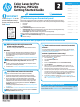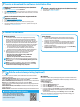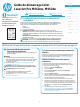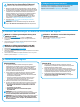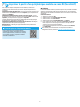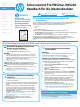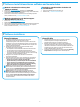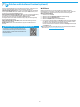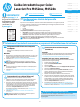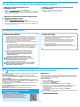HP Color LaserJet Pro M452nw, M452dn Getting Started Guide
9
Français ............ 3
English .............. 1
Dansk ............. 15
Català ............. 13
Español ........... 11
Italiano ............. 9
Deutsch ............. 6
Nederlands ...... 17
Norsk .............. 21
Suomi ............. 19
Svenska .......... 25
Português ....... 23
Windows
1. Non collegare il cavo USB prima di installare il software. Se il cavo è già
collegato, scollegarlo prima di continuare. Il processo di installazione
richiede di collegare il cavo al momento appropriato.
2. Continuare con “5. Individuare o scaricare i le di installazione del
software”.
NOTA: Durante l’installazione del software, selezionare l’opzione
Collega direttamente a questo computer utilizzando un cavo USB.
(Solo per Windows)
Mac
1. Per il Mac, collegare il cavo USB tra il computer e la stampante prima
di installare il software.
2. Continuare con “5. Individuare o scaricare i le di installazione del
software”.
Congurazione manuale dell’indirizzo IP
Per informazioni su come congurare manualmente l’indirizzo IP, vedere
la Guida utente della stampante. Vedere la sezione “Risoluzione dei problemi”
diquesta guida.
Connessione di rete cablata (Ethernet)
Utilizzare un cavo di rete standard. (Cavo non incluso).
1. Collegare il cavo di rete alla stampante e alla rete. Attendere alcuni
minuti in modo che la stampante acquisisca un indirizzo di rete.
2. Osservare lo schermo sul pannello di controllo quando viene riportato
lo stato Pronta. Se viene elencato un indirizzo IP, la connessione di rete
è stata stabilita. In caso contrario, attendere qualche altro minuto
e riprovare. Annotare l’indirizzo IP per l’uso durante l’installazione
delsoftware. Esempio di indirizzo IP: 192.168.0.1
Per congurare l’indirizzo IP manualmente, vedere “Congurazione
manuale dell’indirizzo IP”.
3. Continuare con “5. Individuare o scaricare i le di installazione
del software”.
NOTA: Durante l’installazione del software, selezionare l’opzione
Collega tramite una rete. (Solo per Windows)
Guida introduttiva per Color
LaserJet Pro M452nw, M452dn
IMPORTANTE:
Seguire i passaggi 1 - 2
del poster di installazione
dell’hardware della
stampante, quindi
continuare con
il passaggio 3.
Dopo aver acceso la stampante, attendere il termine dell’inizializzazione. Per navigare nel pannello
di controllo, utilizzare i pulsanti freccia e il pulsante OK. Seguire i messaggi sul pannello di controllo
per congurare le seguenti impostazioni:
• Lingua
• Località
• Impostazioni predenite
In Impostazioni predenite selezionare una delle opzioni seguenti:
• Autogestito: Impostazioni ottimizzate predenite per la maggior parte degli utenti che
comprendono i passaggi di installazione e congurazione e gli aggiornamenti automatici.
• Gestito da IT: Impostazioni predenite ottimizzate per gestione del parco macchine.
Dopo la congurazione iniziale, le impostazioni sono completamente congurabili.
NOTA: Selezionare Stampa pagina informazioni, per stampare una pagina con istruzioni sulla
modica delle impostazioni predenite.
www.hp.com/support/colorljM452 www.register.hp.com
Collegamento USB diretto tra stampante
e computer
Utilizzare un cavo USB di tipo A-to-B (non incluso con tutti
imodelli).
3.
Congurazione iniziale dal pannello
di controllo
4.
Selezionare il metodo di connessione e prepararsi all’installazione del software
Connessione di rete wireless integrata
(modellinw)
Metodo 1
Il momento consigliato per connettere la M452nw a una rete wireless è durante
la procedura di installazione del software della stampa, come descritto in
"5.Individuazione e download dei le di installazione del software".
Metodo 2 (solo per i router "push-button")
Un altro metodo per connettere la stampante a una rete wireless è mediante
pulsante, descritto nei seguenti passaggi.
1. Premere il pulsante Wireless .
2. Aprire il menu Attiva/disattiva wireless.
3. Selezionare Attiva.
4. Tornare al menu Wireless e selezionare Congurazione Wi-Fi protetta.
5. Selezionare il pulsante di comando.
6. Entro 2 minuti dalla selezione del pulsante di comando, dal router
wireless o dal punto di accesso, premere il pulsante di rilevamento
dellaperiferica per rilevare la stampante.
7. Attendere che la stampante stabilisca la connessione di rete.
8. Osservare lo schermo del pannello di controllo quando viene riportato
lo stato Pronta. Se viene elencato un indirizzo IP, la connessione di rete
è stata stabilita. In caso contrario, attendere qualche altro minuto e
riprovare. Annotare l'indirizzo IP per l'uso durante l'installazione del
software. Esempio di indirizzo IP: 192.168.0.1
9. Per stampare da un computer, continuare con "5. Individuazione e
download dei le di installazione del software". Per stampare solo da
untelefono o tablet, continuare con "7. Stampa mobile e wireless".